តារាងមាតិកា
Excel គឺជាឧបករណ៍ប្រើប្រាស់យ៉ាងទូលំទូលាយបំផុតនៅពេលនិយាយអំពីសំណុំទិន្នន័យដ៏ធំ។ យើងអាចអនុវត្តកិច្ចការជាច្រើននៃទំហំច្រើនក្នុង Excel ។ នៅក្នុងអត្ថបទនេះ ខ្ញុំនឹងពន្យល់ពីរបៀបស្វែងរកតម្លៃសំខាន់នៅក្នុង Excel ដោយបង្ហាញ 2 វិធីសាស្រ្តមានប្រយោជន៍។
ទាញយកសៀវភៅលំហាត់អនុវត្ត
ទាញយកការអនុវត្តនេះ ខណៈពេលដែលកំពុងឆ្លងកាត់អត្ថបទនេះ។
Find Critical Values.xlsx
2 វិធីសាស្រ្តមានប្រយោជន៍ក្នុងការស្វែងរកតម្លៃសំខាន់នៅក្នុង Excel
នេះគឺជា សំណុំទិន្នន័យដែលខ្ញុំនឹងធ្វើការជាមួយ។ ខ្ញុំបានសន្មត់ថា ដឺក្រេនៃសេរីភាព (n) = 14 និង កម្រិតនៃសារៈសំខាន់ (α) = 0.1 ។ ខ្ញុំនឹងគណនា T-values និង Z-values ដោយប្រើប៉ារ៉ាម៉ែត្រទាំងនេះ។
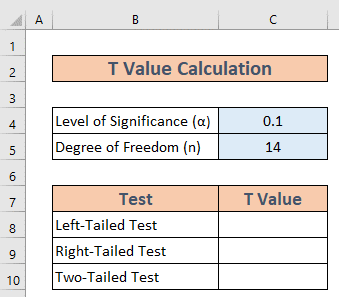
1. ស្វែងរកតម្លៃសំខាន់ T ក្នុង Excel
តម្លៃ T critical value គឺជាសូចនាករជាមូលដ្ឋាននៃការកំណត់សារៈសំខាន់ស្ថិតិនៅក្នុង T-test ។ អាស្រ័យលើប្រភេទនៃការធ្វើតេស្ត ដំណើរការគណនាប្រែប្រួល។
1.1 ប្រើមុខងារ T.INV សម្រាប់ការធ្វើតេស្ត Left-Tailed
នៅទីនេះ យើងនឹងរៀនពីរបៀបគណនា តម្លៃសំខាន់ T សម្រាប់ ការសាកល្បងផ្នែកខាងឆ្វេង ។ យើងត្រូវប្រើ អនុគមន៍ T.INV ក្នុងករណីនេះ។
ជំហាន៖
- ចូលទៅកាន់ C8 សរសេររូបមន្តខាងក្រោម។
=T.INV(C4,C5) 
- ឥឡូវចុច ENTER<២>។ Excel នឹងបង្ហាញលទ្ធផល។

1.2 រួមបញ្ចូលគ្នានូវអនុគមន៍ ABS និង T.INV សម្រាប់ការធ្វើតេស្តផ្នែកខាងស្ដាំ
ឥឡូវនេះ ខ្ញុំនឹងគណនា T critical value សម្រាប់ right-tailed test ។ លើកនេះខ្ញុំនឹងប្រើ មុខងារ ABS រួមជាមួយនឹង មុខងារ T.INV ។
ជំហាន៖
- ចូលទៅកាន់ C9 ។ សរសេររូបមន្តខាងក្រោម។
=ABS(T.INV(C4,C5)) 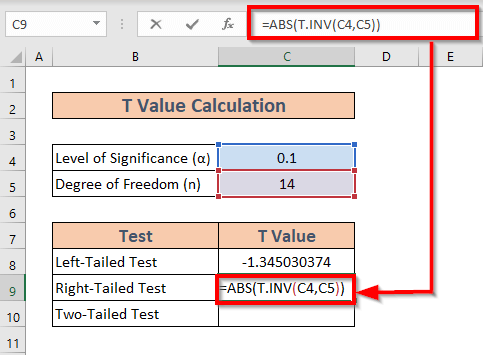
ការពន្យល់៖
នៅទីនេះ T.INV(C4,C5) ត្រឡប់ T-value សម្រាប់ ការសាកល្បងផ្នែកខាងឆ្វេង និង មុខងារ ABS កែតម្រូវលទ្ធផលសម្រាប់ កន្ទុយស្តាំ មួយ។
- ឥឡូវចុច ENTER ។ Excel នឹងបង្ហាញលទ្ធផល។

1.3 អនុវត្តមុខងារ T.INV.2T សម្រាប់ការធ្វើតេស្តពីរកន្ទុយ
ឥឡូវនេះ ចូរយើងផ្តោតលើ ការសាកល្បងពីរកន្ទុយ ។ ដើម្បីគណនា T critical value សម្រាប់ two-tailed test យើងត្រូវប្រើ មុខងារ T.INV.2T ។
ជំហាន៖
- ចូលទៅកាន់ C10 ។ សរសេររូបមន្តខាងក្រោម
=T.INV.2T(C4,C5) 
- បន្ទាប់មកចុច បញ្ចូល ។ Excel នឹងបង្ហាញលទ្ធផល។
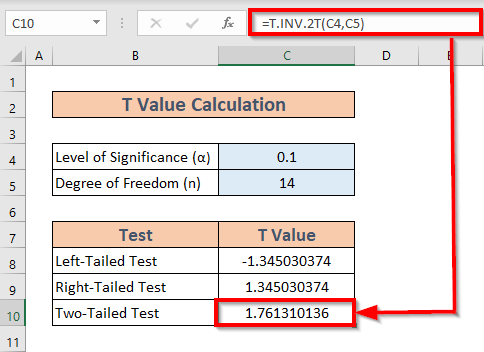
អានបន្ថែម៖ របៀបស្វែងរកតម្លៃសំខាន់នៃ r ក្នុង Excel (ជាមួយនឹងជំហានងាយៗ)
2. ការប្រើប្រាស់មុខងារ NORM.S.INV ដើម្បីស្វែងរកតម្លៃសំខាន់ Z ក្នុង Excel
ឥឡូវនេះខ្ញុំនឹងដាក់ពន្លឺខ្លះលើ Z សំខាន់ តម្លៃ ។ វាគឺជាពាក្យស្ថិតិដែលប្រើយ៉ាងទូលំទូលាយដើម្បីកំណត់ សារៈសំខាន់ស្ថិតិ នៃសម្មតិកម្មមួយ។ ក្នុងករណីនេះ ប៉ារ៉ាម៉ែត្រចំនួនប្រជាជន មានការព្រួយបារម្ភ។ យើងត្រូវគណនា Z តម្លៃសំខាន់ សម្រាប់ 3 ប្រភេទផ្សេងគ្នានៃករណី។
- ការធ្វើតេស្តកន្ទុយឆ្វេង
- ការធ្វើតេស្តកន្ទុយស្តាំ
- ការធ្វើតេស្តកន្ទុយពីរ
ខ្ញុំនឹងពិភាក្សាអំពីករណីទាំងអស់ម្តងមួយៗ។
2.1 សម្រាប់ការធ្វើតេស្តផ្នែកខាងឆ្វេង
នៅក្នុងផ្នែកនេះ ខ្ញុំនឹងផ្តោតលើ ការសាកល្បងផ្នែកខាងឆ្វេង .
ជំហាន៖
- ចូលទៅកាន់ C8 ហើយសរសេររូបមន្តខាងក្រោម
=NORM.S.INV(C4) 
- បន្ទាប់មកចុច ENTER ។ Excel នឹងត្រឡប់លទ្ធផល។

2.2 សម្រាប់ការសាកល្បងផ្នែកខាងស្ដាំ
នៅក្នុងនេះ ផ្នែក ខ្ញុំនឹងពន្យល់ពីរបៀបគណនាតម្លៃសំខាន់ Z សម្រាប់ការធ្វើតេស្តផ្នែកខាងស្តាំ។
ជំហាន៖
- ចូលទៅកាន់ C9 ហើយសរសេររូបមន្តខាងក្រោម
=NORM.S.INV(1-C4) 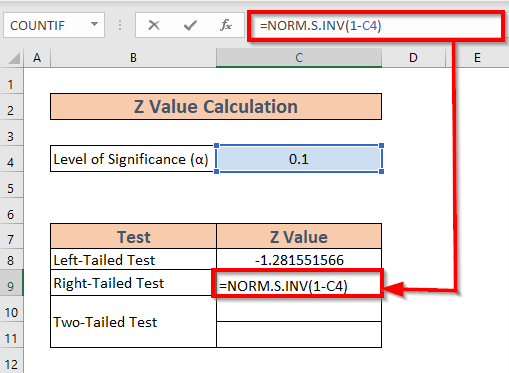
- បន្ទាប់មកចុច ENTER ។ អ្នកនឹងទទួលបានលទ្ធផល។

2.3 សម្រាប់ការធ្វើតេស្តពីរកន្ទុយ
Excel ក៏អាចគណនា តម្លៃសំខាន់ Z ផងដែរ។ សម្រាប់ ការធ្វើតេស្តពីរកន្ទុយ ។ មាន តម្លៃពីរ ដែលត្រូវគ្នាទៅនឹងការធ្វើតេស្តពីរកន្ទុយ។
ជំហាន៖
- ចូលទៅកាន់ C10 . សរសេររូបមន្តខាងក្រោម
=NORM.S.INV(C4/2) 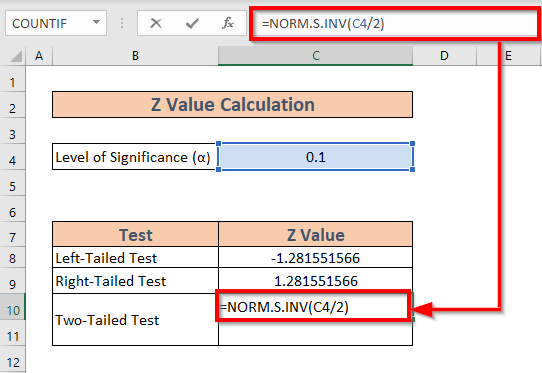
- ឥឡូវចុច ENTER ដើម្បីទទួលបាន លទ្ធផល។

- ស្រដៀងគ្នានេះដែរ សូមសរសេររូបមន្តខាងក្រោមក្នុង C11 ។

- បន្ទាប់ពីនោះ ចុច ENTER ដើម្បីគណនា លទ្ធផល។

អានបន្ថែម៖ របៀបស្វែងរក F Critical Value ក្នុងExcel (ជាមួយជំហានងាយៗ)
អ្វីដែលត្រូវចងចាំ
- មុខងារ ABS លៃតម្រូវ តម្លៃ T សម្រាប់ right-tailed test .
- The T និង Z តម្លៃសំខាន់ គឺ ខុសគ្នាពី the T និង តម្លៃ Z ។ យើងគណនា T និង តម្លៃ Z ពីស្ថិតិគំរូ និងប៉ារ៉ាម៉ែត្រចំនួនប្រជាជន។ បន្ទាប់មកយើងប្រៀបធៀបតម្លៃទាំងនោះជាមួយនឹងតម្លៃសំខាន់ដើម្បីកំណត់ពីសារៈសំខាន់ស្ថិតិនៃសម្មតិកម្ម។
- តម្លៃ T ត្រូវបានប្រើនៅពេលដែល គម្លាតស្តង់ដារ នៃចំនួនប្រជាជនមិនស្គាល់ និង ទំហំគំរូ គឺតូចណាស់។
សេចក្តីសន្និដ្ឋាន
នៅក្នុងអត្ថបទនេះ ខ្ញុំបានបង្ហាញពីវិធីសាស្ត្រងាយស្រួលរក 2 តម្លៃសំខាន់ ក្នុង Excel ។ ខ្ញុំសង្ឃឹមថាវាជួយអ្នកគ្រប់គ្នា។ ហើយជាចុងក្រោយ ប្រសិនបើអ្នកមានការផ្ដល់យោបល់ គំនិត ឬមតិកែលម្អណាមួយ សូមបញ្ចេញមតិនៅខាងក្រោម។

